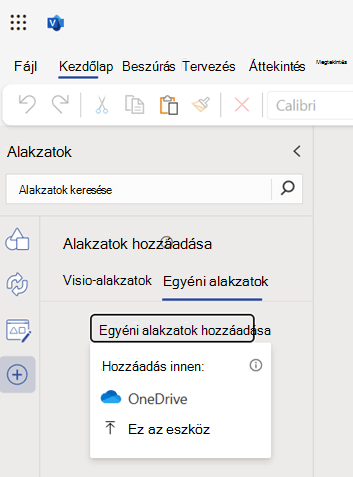Létrehozhat új rajzsablont azoknak a gyakran használt alakzatoknak a tárolásához, amelyeket gyorsan meg szeretne találni. Az új rajzsablont létrehozás után mentheti későbbi használatra vagy megoszthatja másokkal.
Új egyéni rajzsablon létrehozása
-
Az Alakzatok ablakban kattintson a További alakzatok, majd az Új rajzsablon elemre.
-
Az Alakzatok ablakban kattintson a jobb gombbal az új rajzsablon címsorára, majd kattintson a Mentés másként parancsra.
-
Írjon be egy nevet a rajzsablon számára, majd kattintson a Mentés gombra.
A program az egyéni rajzsablonokat alapértelmezés szerint a Saját alakzatok mappába menti.
Ha az új egyéni rajzsablont egy másik rajzban szeretné megnyitni, az Alakzatok ablakban kattintson a További alakzatok elemre, mutasson a Saját alakzatok pontra, majd kattintson a rajzsablon nevére.
Alakzatok hozzáadása egyéni rajzsablonhoz
Ha a rajzsablon címsorában látható a csillag
-
Nyissa meg azt az egyéni rajzsablont, amelyikhez alakzatokat szeretne hozzáadni.
-
Ha a rajzsablon címsorában nem látható az ikon
-
Húzzon egy alakzatot egy másik rajzsablonról vagy a rajzlapról az egyéni rajzsablonra. Új mesteralakzat jelenik meg a rajzsablonon.
-
A mesteralakzat nevének módosításához kattintson a jobb gombbal az alakzatra, és válassza a Mesteralakzat átnevezése parancsot.
-
Írja be a mesteralakzat nevét, és nyomja le az Enter billentyűt.
Egyéni rajzsablon mentése
-
A rajzsablon módosításainak mentéséhez kattintson jobb gombbal a rajzsablon címsorára és válassza a Mentés parancsot.
-
Ha a rajzsablon másolatát szeretné menteni új néven, kattintson a jobb gombbal a rajzsablon címsorára, kattintson a Mentés másként parancsra, írja be az új sablon nevét, majd kattintson a Mentés gombra.
A program az egyéni rajzsablonokat alapértelmezés szerint a Saját alakzatok mappába menti.
Új rajzsablon létrehozása meglévő rajzsablon alapján
A Visio beépített rajzsablonjait nem tudja módosítani, de másolhatja a rajzsablonokat, és a másolatot már módosíthatja.
-
Nyissa meg azt a rajzsablont, amelyről másolatot szeretne készíteni.
-
Kattintson a jobb gombbal a rajzsablon címsorára, majd válassza a Mentés másként parancsot.
-
Írjon be egy nevet az új egyéni rajzsablon számára, majd kattintson a Mentés gombra. Az új egyéni rajzsablon megjelenik az Alakzatok ablakban.
-
Végezze el a kívánt módosításokat a rajzsablonon.
-
A módosítások mentéséhez kattintson jobb gombbal a rajzsablon címsorára és válassza a Mentés parancsot.
Ha rendelkezik Visio (2. csomag) licenccel, egyéni rajzsablonokat importálhat és használhat aVisio webalkalmazásban. Új egyéni rajzsablon létrehozásához az asztali Visio alkalmazást kell használnia. Az utasítások a cikk Asztal lapján találhatók.
Megjegyzés: Az egyéni alakzatok a webes Visio alkalmazásba .vssx kiterjesztésű fájlok formájában, úgynevezett rajzsablonfájlok formájában importálhatók.
Egyéni alakzatok importálása
-
Az Alakzatok panel bal margóján válassza a Hozzáadás lehetőséget.
-
Lépjen az Egyéni alakzatok lapra.
-
Válassza az Egyéni alakzatokhozzáadása legördülő listát.
-
Az egyéni alakzatokat tartalmazó rajzsablonfájlt feltöltheti a OneDrive-ról vagy a helyi eszközéről a legördülő menü Ez az eszköz elemére kattintva.
-
A fájl sikeres feltöltése után a rajzsablon automatikusan rögzítve lesz, és a program megnyitja a rögzített rajzsablont. Feltöltési hiba esetén el kell hárítania a hibát. Tekintse meg az alábbi hibaforgatókönyveket.
-
A rögzített rajzsablonban található egyéni alakzatokat most már áthúzhatja a vászonra.
Megjegyzések:
-
Az egyéni rajzsablonok csak akkor láthatók az Egyéni alakzatok lapon, ha a rajzsablonfájlokat feltöltötték a OneDrive Saját alakzatok mappájába. Ha a Saját alakzatok mappa nem létezik a OneDrive-on, létre kell hoznia, és a rajzsablonfájlt kell abban elhelyeznie.
-
Ha a OneDrive lehetőséget választja egy egyéni rajzsablon feltöltéséhez, a fájl NEM lesz automatikusan hozzáadva a Saját alakzatok mappához, ezért nem jelenik meg az Egyéni alakzatok lapon. A fájl ennek ellenére rögzítve lesz az Ön számára.
-
Ha feltölt egy rajzsablonfájlt a helyi eszközéről, az automatikusan fel lesz töltve a OneDrive Saját alakzatok mappájába, és megjelenik az Egyéni alakzatok lapon. Ha a Saját alakzatok mappa nem létezik, automatikusan létrejön, mielőtt elhelyezi a rajzsablonfájlt.
Egyéni rajzsablon megosztása
Az egyéni rajzsablonok .vssx kiterjesztésű fájlokként lesznek mentve. Ha valaki megosztott Önnel egy egyéni rajzsablon használatával létrehozott Visio-diagramfájlt (.vsdx), az nem biztosít hozzáférést az egyéni rajzsablonfájlokhoz (.vssx) sem. Explicit módon meg kell osztaniuk Önnel a rajzsablonfájlhoz való hozzáférést. A hozzáférés után használhatja a rajzsablonban található alakzatokat.
Hibaforgatókönyvek
Nem sikerült megnyitni a rajzsablonfájlt
Ez a hiba általában akkor jelenik meg, ha az asztali Visio alkalmazásban létrehozott Visio-fájlt próbál megnyitni, és a Visio-diagram létrehozásához használt egyéni rajzsablont az asztali alkalmazásban adta hozzá. A probléma megoldásához töltse fel a rajzsablonfájlt a OneDrive Saját alakzatok mappájába, majd kattintson a hibaüzenet alatt említett Újrabetöltés gombra.
Nem található a rajzsablonfájl
Ez a hiba akkor jelenik meg, ha nincs hozzáférése a rajzsablonfájlhoz, vagy ha a rajzsablonfájlt törölték a OneDrive-ra eredetileg feltöltött helyről. A probléma megoldásához megkérheti a rajzsablonfájl tulajdonosát, hogy ossza meg Önnel a rajzsablonfájlhoz való hozzáférést. Vegye figyelembe, hogy a rajzsablonfájlhoz való hozzáférés nem lesz automatikusan megosztva, ha valaki megosztott hozzáféréssel rendelkezik egy Visio-diagramhoz a rajzsablonfájl használatával. Ha a rajzsablonfájlt törölték a megosztott helyről, az Egyéni alakzatok lapon újra feltöltheti.
Nem kompatibilis alakzatok
Ha a feltölteni kívánt egyéni rajzsablon olyan alakzatokat tartalmaz, amelyek nem kompatibilisek a webes Visio alkalmazással, nem fogja látni ezeket az alakzatokat, amikor a rajzsablon rögzítve van. Ha egy egyéni rajzsablon összes alakzata nem kompatibilis, a rajzsablon üresen jelenik meg, csak egy hibaüzenettel.
Az egyéni alakzatok nem kereshetők
A Visio alakzatkeresésében nem fog tudni egyéni alakzatokat keresni és keresni. Az Egyéni alakzatok lapon végig kell görgetnie a listában a keresett rajzsablon megkereséséhez, de csak akkor, ha felvette a rajzsablonfájlt a Saját alakzatokmappába. Ha nem szeretne rajzsablont használni, az Egyéni alakzatok lapról is hozzáadhatja a rajzsablonfájlt.
Rajzsablonok korlátja az Egyéni alakzatok lapon
A Visio legfeljebb 50 legutóbb használt rajzsablont jeleníthet meg az Egyéni alakzatok lapon. A használni kívánt rajzsablont felveheti az Egyéni alakzatok hozzáadása legördülő listából, vagy a hibaüzenetben megadott hivatkozásra kattintva feltölthet egy rajzsablont a OneDrive-ról.
Nincsenek egyéni alakzatok hozzáadva
Ha az Egyéni alakzatok lap üres, és megjelenik ez az üzenet, ne feledje, hogy csak azok a rajzsablonok jelennek meg az Egyéni alakzatok lapon, amelyeknek a rajzsablonfájlja fel van töltve a OneDrive Saját alakzatok mappájába. Ha a Saját alakzatok mappa nem létezik, a rajzsablonfájlok feltöltése előtt létre kell hoznia egyet.
Harmadik féltől származó cookie le van tiltva
A webes Visio egyéni alakzatainak használatához engedélyeznie kell a külső cookie-kat az aktuális böngészőben. Ezt általában a böngésző beállításaiban teheti meg.
A fájl nem nyitható meg
Ez a hiba nem oldható fel a Webes Visio alkalmazásban. Meg kell nyitnia a rajzsablonfájlt az asztali Visio alkalmazásban, és szerkesztenie kell. Az egyik lehetséges megoldás, ha megpróbál törölni néhány alakzatot a rajzsablonfájlból, majd újra ellenőrizni. A Visio rajzsablonfájljait (.vssx) az asztali Visio alkalmazásban szerkesztheti.
Lásd még
Videó: Egyéni rajzsablonok létrehozása, mentése és megosztása